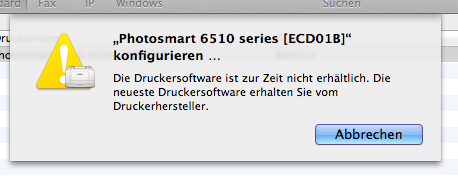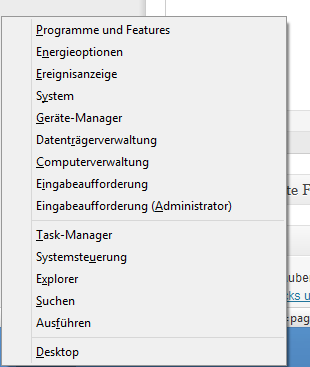In meinem Rechner steckte neben eine SSD für das Betriebssystem und die wichtigsten Programme auch noch eine klassische Festplatte die ich vor allem für Spiele und andere große Daten genutzt hatte. So ganz zeitgemäß war das nicht mehr, und vor allem störte mich der Lärm: Obwohl die Festplatte, wie von der c’t empfohlen, in einem Entkopplungsrahmen (Sharkoon Vibe Fixer) verbaut war, war die ganz Zeit ein leichtes Rauschen zu hören. Das störte mich vor allem, wenn ich nicht aktiv am Recher saß, sondern z.B. auf dem Sofa daneben. Eigentlich hätte die Festplatte auch irgendwann stoppen sollen, aber so ganz hat das nie funktioniert.
WeiterlesenWindows
Kein Aprilscherz: Windows bekommt eine Linux-Subsystem

Ich muss zugeben, als ich diese Meldung heute bei heise gesehen habe, habe ich wirklich eine Weile gedacht, sie hätten ihren diesjährigen Aprilscherz einen Tag zu früh veröffentlicht: Windows 10 bekommt ein Linux-Subsystem, und wird Linux-Binaries nativ ausführen können! Es ist keine VM im Hintergrund aktiv, es ist „einfach nur“ ein Wrapper, der die Linux Systemaufrufe auf die äquivalenten Windows-Versionen umbiegt. Also quasi ein inverses Wine.
Ich denke, das Zitat von Mark Shuttleworth fasst es ganz gut zusammen: Weiterlesen
RollerCoasterTycoon Deluxe unter Windows 8.1 spielen
RollerCoasterTycoon… Ein Spiel, in das damals viel Zeit geflossen ist 🙂
Irgendwie wollte ich es jetzt mal wieder spielen, und da es auf Steam die Deluxe Version mit beiden Erweiterungen (die ich noch nie gespielt hatte) für 6€ gab, musst ich zuschlagen… Leider ist das Spiel ja nun schon „etwas“ älter (Baujahr 1999), und meine Hoffnung, dass Steam das Spiel entsprechend gepatcht hat, wurden leider nicht erfüllt.
Ergebnis: Das Spiel startet, läuft aber nur im Fenster-Modus. Wenn ich in den Einstellungen den Vollbildmodus aktiviere, bleibt es im Fenstermodus und zeigt interessante Grafikfehler. Aber dafür hat Windows ja den Kompatibilitätsmodus, oder? Das Spiel liegt im SteamApps-Ordner, und lässt sich über die RCT.exe auch problemlos ohne Steam starten. Mit Kompatibilitätsmodus für Windows 98 läuft es auch wunderbar im Vollbildmodus!
Was dann leider nicht mehr klappt: Das Laden von gespeicherten Spielen. Interessanterweise klappt das Speichern ohne Probleme… Beim Klick auf „Spiel laden“ verabschiedet sich das Spiel aber einfach kommentarlos. Das Problem ist nach ein bisschen Recherche wohl an den „modernen“ Dateiauswahl-Dialogen zu suchen, mit denen das Spiel nicht so wirklich klarkommt. (Ich erinnere mich noch wage an sehr kaputt aussehende Windows-XP-Dialoge, die aber damals noch funktionierten.)
Alternativer SSH Port mit git unter Windows und Linux
Mal wieder ein kleiner Tipp aus der Praxix: Wie bringt man git dazu, einen alternativen Port zu benutzten, wenn man per SSH auf einen Server zugreifen möchte? Eigentlich ist die Sache ganz einfach:
git clone ssh://server.example.org:1234:/pfad/repo.git
Das sollte unter Linux funktionieren, hat aber hier (Xubuntu 14.04) nicht geklappt. Unter Windows klappt das gar nicht, weil der dort benutzte SSH-Client ziemlich beschränkt ist.
Die Lösung für dieses Problem? Die ssh-config!
SSH hat eine wunderbare Konfigurationsdatei, und dort kann man Aliase anlegen, und dort z.B. auch einen alternativen Port hinterlegen. Diese Datei findet man unter Linux unter ~/.ssh/config und unter Windows unter C:\Benutzer\<Name>\.ssh\config Es kann sein, dass es diese Datei noch nicht gibt und das der Ordner .ssh versteckt ist. Achtung: Die Datei hat keine Endung, wenn man die Datei also unter Windows etwa mit Notepad angelegt aufpassen, dass man ihr nicht versehentlich eine .txt-Endung verpasst. (Dazu beim Speichern den Dateityp auf „Alle Dateien“, nicht „Textdateien“ stellen.
Kurztipp: VPN Verbindungen unter Windows zurücksetzen
Irgendwie hatte ich es geschafft, die Netzwerkeinstellungen von Windows völlig zu zerlegen. Ich konnte keine Verbindung mehr zu einem VPN herstellen, und bei dem Versuch ein bestehendes VPN zu ändern oder auch nur zu löschen ist am Ende der komplette Windows-Explorer abgestürzt.
Ein Hinweis fand ich im Geräte-Manager: Dort wurden (evtl. versteckte Geräte einblenden) ein paar „WAN Miniport“s angezeigt, die ein gelbes Ausrufezeichen hatten. In den Details wurde dann ein „Fehler 31“ erwähnt. Leider ließen sich diese Geräte auch in keinster Weise löschen oder reparieren. Zu Fehler 31 findet man sogar direkt bei Microsoft den Tipp, dieser Fehler würde auftreten, wenn das Gerät nicht gelöscht werden kann, weil es nicht richtig installiert ist 😉 . Man würde es loswerden, indem manuell irgendeinen Treiber installiert, um es dann zu löschen (gleich mehr dazu). Das hat leider auch nicht geholfen, nach einem Reboot waren die Geräte und die Probleme wieder da.
Jetzt habe ich noch mal ein wenig im Netz gesucht, und bin dabei auf diesen Tipp gestoßen, und er hat funktioniert!
Unsignierte Treiber unter Windows 8 x64 installieren
Mit der Installation von Windows 8 bin ich auch (endlich) auf die 64-Bit Version gewechselt. Im Grunde hatte ich damit auch noch keine Probleme – bis heute. Da wollte ich meine gewonnen NIBObee mal unter Windows 8 in Betrieb nehmen. Dafür ist ein Treiber für den USB-Chip nötig, und dieser war leider nicht signiert…
Und 64-Bit Versionen lassen leider nur signierte Treiber zu! Der Versuch den Treiber manuell im Geräte-Manager zu installieren endete nur mit der Meldung „die INF-Datei des Drittanbieters enthält keine Digitalsignaturinformationen“, kurz der Treiber war nicht signiert.
Nun ist guter Rat teuer, denn so einfach kann man diesen Schutz auch nicht übergehen (er soll wohl auch vor Viren schützen, die sich als Treiber ins System einklinken). Dieser Thread hat mir dann geholfen:
HP-AirPrint Drucker unter Mac ohne Treiber
Mein MacBook habe ich ja nun schon einige Zeit und bin auch sehr zufrieden. Doch eine Sache hat mich gleich am ersten Tag geärgert: Ich habe eine HP Drucker und die sind ja bekanntlich sehr Mac-freundlich. Also ging ich davon aus, dass es kein Problem sein sollte, den mit meinem MacBook zu verbinden, zumal er über AirPrint auch wunderbar mit meinem iPad funktioniert.
Ich ging als in die Systemeinstellungen/Drucker, und da tauchte er schon in der Liste auf. Also ein kurzer Klick und MacOS fragte, ob er gleich den Treiber runterladen sollten. Sollte er. Er lud. Und lud. Nach ca. 20 min habe ich auf Abbrechen geklickt, und damit die kompletten Einstellungen zum Absturz gebracht 🙁 Nach einem neuen Versuch gab es dann nur doch dieses schöne Fenster:
Kurztipp: Win+X
Microsoft baut Expose in seine Tastaturtreiber ein
Da hat sich wohl jemand bei Apple „inspirieren“ lassen: Heute gab es eine neue Version von Microsofts-Tastaturtreiber, der mal IntelliType hieß und jetzt Maus-und-Katze…ähh Tastatur-Center heißt. Neben einer netten Metro-like Oberfläche gibt es auch eine nette neue Funktion für die Flip-3D Taste:
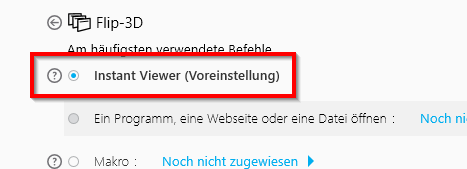 Diese Taste hat unter Windows 7 das gleich wie Win+Tab ausgelöst (auch wenn ich das nie benutzt habe), jetzt wird der Instant-Viewer aufgerufen, der mich doch ein kleines bisschen an mein MacBook erinnert hat:
Diese Taste hat unter Windows 7 das gleich wie Win+Tab ausgelöst (auch wenn ich das nie benutzt habe), jetzt wird der Instant-Viewer aufgerufen, der mich doch ein kleines bisschen an mein MacBook erinnert hat: 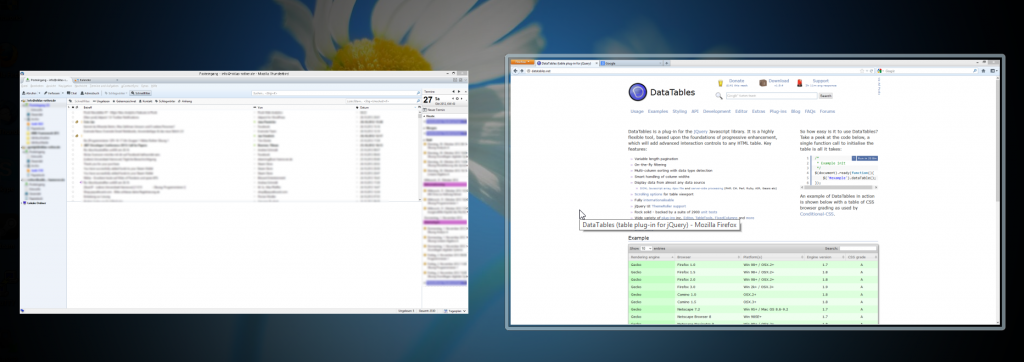 Naja, nett sieht es ja aus, mal sehen, ob ich es auch benutze. Jedenfalls ist es sehr flüssig implementiert (besser als die Alternative, die Nico hier beschrieben hatte) und sieht nett aus.
Naja, nett sieht es ja aus, mal sehen, ob ich es auch benutze. Jedenfalls ist es sehr flüssig implementiert (besser als die Alternative, die Nico hier beschrieben hatte) und sieht nett aus.
Bleibt nur die Frage: Warum ist das nicht direkt in Windows 8 (z.B. über Win+Tab) eingebaut? Bestimmt, damit sich die Microsoft-Tastaturen besser verkaufen 😉 Über meine Tastatur (bin immer noch sehr zufrieden!) hatte ich ja hier mal geschrieben.
Lightworks unter Windows 8
So, eine neue SSD sitzt im PC (genial das Teil) und Windows 8 ist installiert (Naja…). Im Grunde läuft auch alles (mehr später), doch eine Software hat es geschafft so überhaupt nicht zu funktionieren: Lightworks. Ansicht eine richtig gute, kostenlose Schnittsoftware, doch unter Windows 8 gibt es einen Bluescreen – und das gleich am ersten Tag 🙁
Im Forum findet man ein paar Leidensgenossen, und auch ein paar Vorschläge. So hat es dann bei mir funktioniert: Installer im Kompatibilitätsmodus für Windows 7 starten, sonst kann eine Komponente nicht installiert werden. Danach Lightworks nicht über die Desktopverknüpfung starten, sondern in der Ordner navigieren, in dem Lightworks installiert wurde (normalerweise C:Program Files (x86)Lightworks) und dort die Datei ntcardvt.exe suchen. In der Einstellungen die Kompatibilität für Windows XP SP3 aktivieren und die Datei starten. Danach startet Lightworks, aber ohne Ladebalken! Ohne SSD ist also evtl. etwas Geduld gefragt. Nun kann man seinen Code eingeben und alles sollte funktionieren. 
Problematisch ist wohl nur die Lightworks.exe, die aber eigentlich nur den Balken anzeigt… Wichtig ist noch wirklich Windows XP zu wählen, nicht Windows 7, dann klappt die Aktivierung nicht!